或者这些Joplin插件也可以帮助你的笔记应用再一次强大
写在前面
距离上次分享《搭建属于自己的全平台多端同步笔记,群晖NAS自建Joplin Server服务》已过去一段时间,大家是否开始使用起来了呢?
如果你和我一样已经使用过Joplin有一段时间了,那或许你也会和我同样有以下的感受。
Joplin有着前文所讲的众多优点,但是在使用的过程当中,你会发现,这款笔记应用还是有诸多美中不足的地方。或者说对于其他笔记应用或者单独的待办事项应用来说,在功能上有许多比较简陋的地方。
例如他的待办事项功能可以很好的作为一个目标管理,但是缺少了一个整合的待办事项的视图来查看要做的待办事项,对我来说他如果能够在日历上进行展示那就再好不过了;他有很好的markdown的所见所得视图,但是如果在加上一个大纲视图,就能更好得帮助我关注到文章的结构;笔记本的层级收纳功能很不错,但是缺少了收藏夹的功能,让我快速定位到我经常需要打开的备忘便签等;
也就是在满足多平台支持、多设备同步、加密同步等等的基本笔记需求之后,再有一定的使用时间后,你就会在这过程中衍生出对这款笔记应用更高的需求。从基本的笔记备忘写作工具到一个更细腻地使用体验,更系统的功能联动的,借着最近一直看到的一个概念来说就是个人管理,或者说个人知识管理,目标管理工具。
作为一个开源应用,并且有一定的用户基础,我相信有需求就会有相应的对策来满足。于是我又重新开始关注起了Joplin的插件模块,之前有关注过这一块,不过只添加了一个Emoji插件之后就没有在深入地研究下去。一方面当时没有更多的需求,另一方面我原以为插件的作用仅限于此。
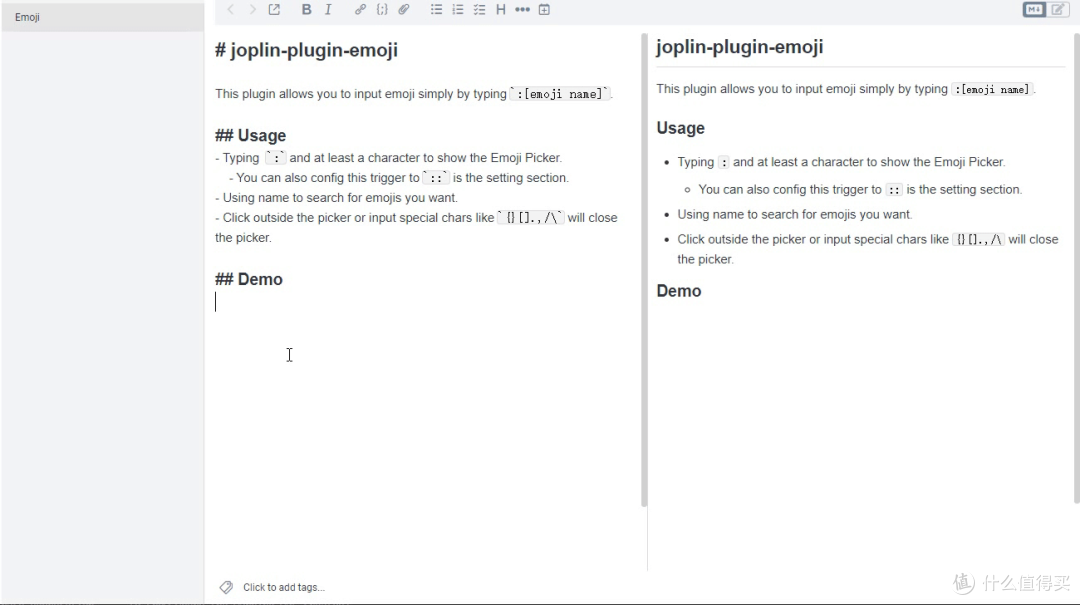
Emoji插件安装之后,可以在笔记中快速输入Emoji表情。
但在循着需求开始探索各个插件之后,我这才发现Joplin强大之处,可以说各种各样的插件赋予了Joplin无限的可能,使Joplin这款笔记应用再一次伟大!甚至在挑选插件,调整插件应用布局的过程当中体会到了DIY应用的乐趣,接下来就逐一和大家分享,对我来说,非常实用且能够切实提高使用体验,丰富Joplin功能的一些插件,希望同样的能够帮助你的Joplin变得更加强大!
插件介绍
joplin plugin app screen locker
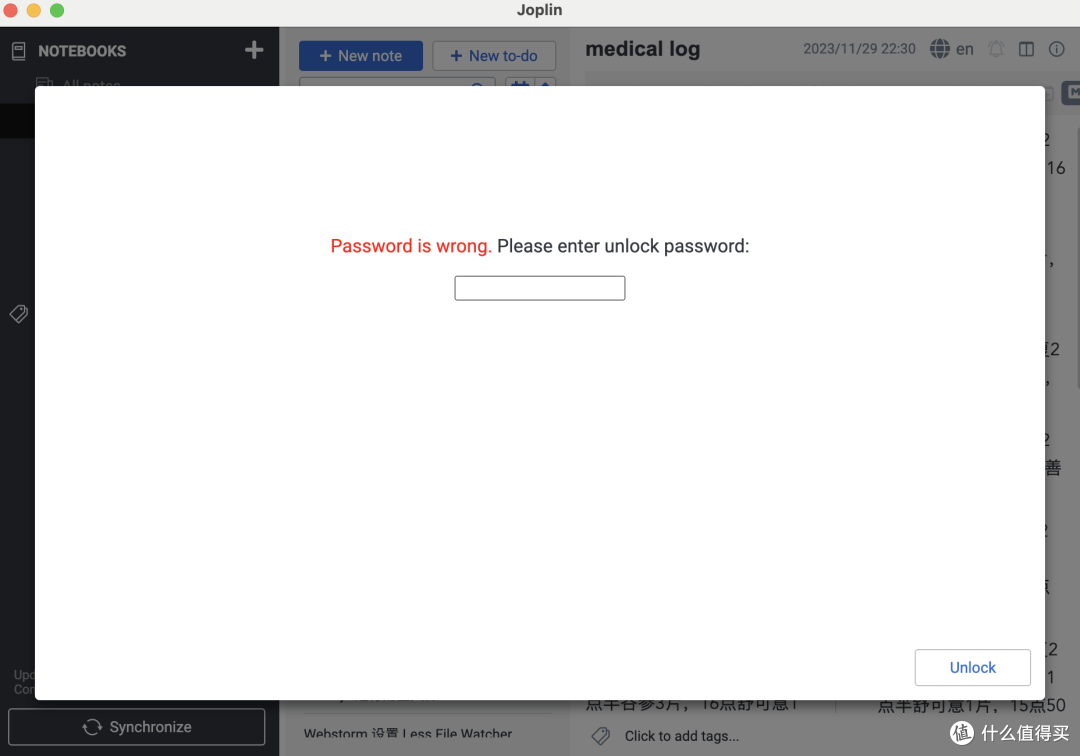
这个插件可以在闲置的时候帮你锁定你的Joplin,需要密码才能解开;
在Joplin关闭重新打开的时候同样也会要求你输入密码。
如果不想自己的Joplin被别人轻易打开查看,这是一个非常实用的插件。
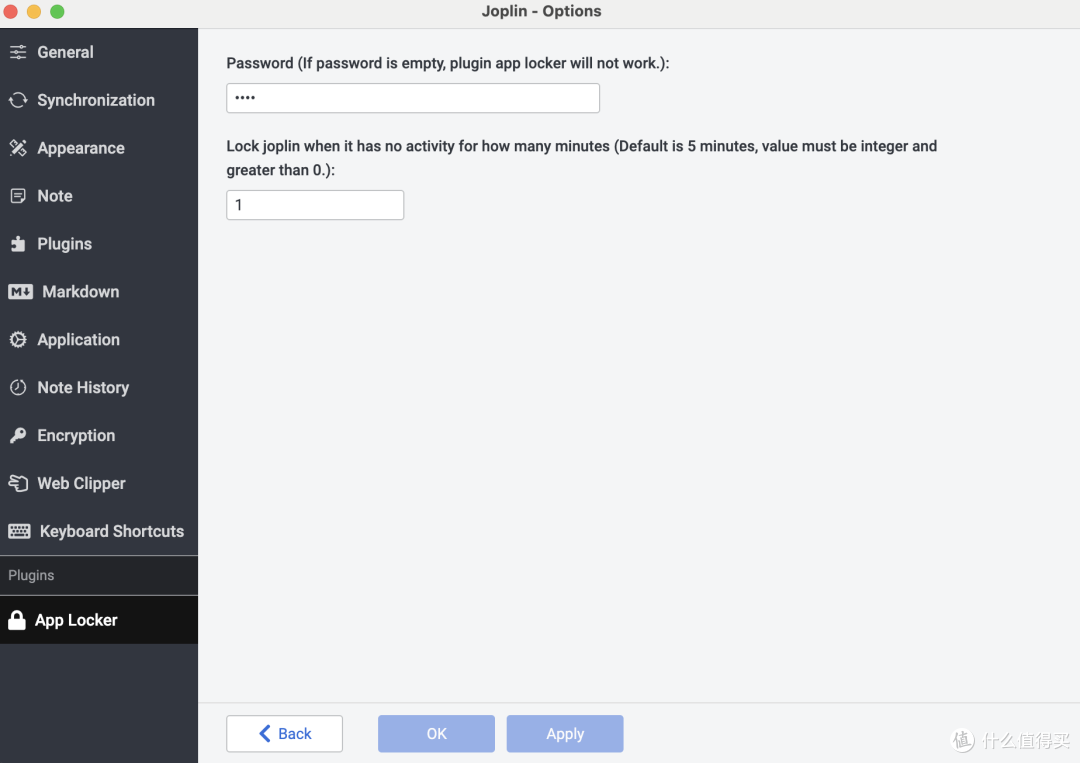
注意事项:
安装插件后需要在
工具-选项-插件设置中设置好密码和闲置多长时间开始锁定应用插件设定的密码只用来锁定应用,不能加密笔记数据,所以加密数据还需要开启端到端加密
Outline
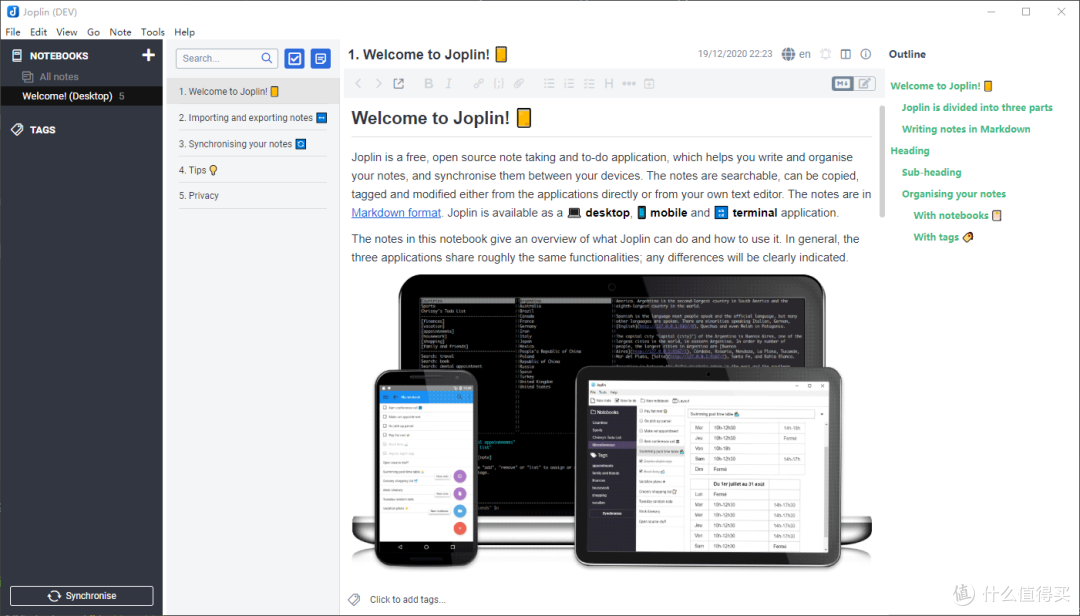
Outline可以提供一个类似markdown语法中的TOC视图,获取打开笔记不同层级的标题,提取大纲显示,并且点击对应标题可以快速定位到笔记中的标题位置。
Note Tabs
Note Tabs可以使你的笔记想浏览器标签页一样保留在某个视图当中,方便多个笔记来回切换。
可以按照自己的习惯把Tabs位置放在应用的侧边,顶部或者底部各个地方。
放在顶部的效果
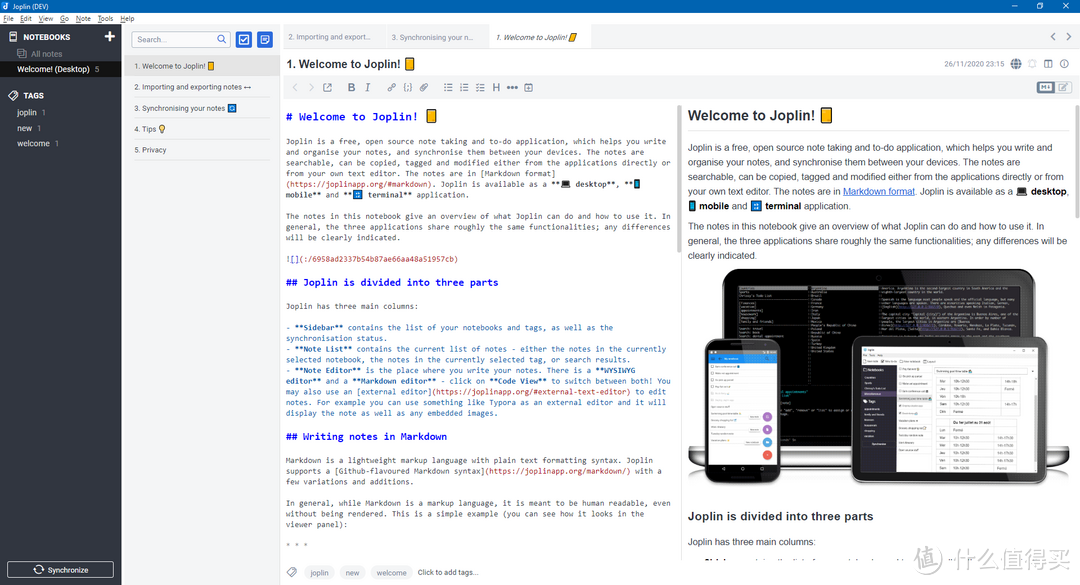
放在底部的效果
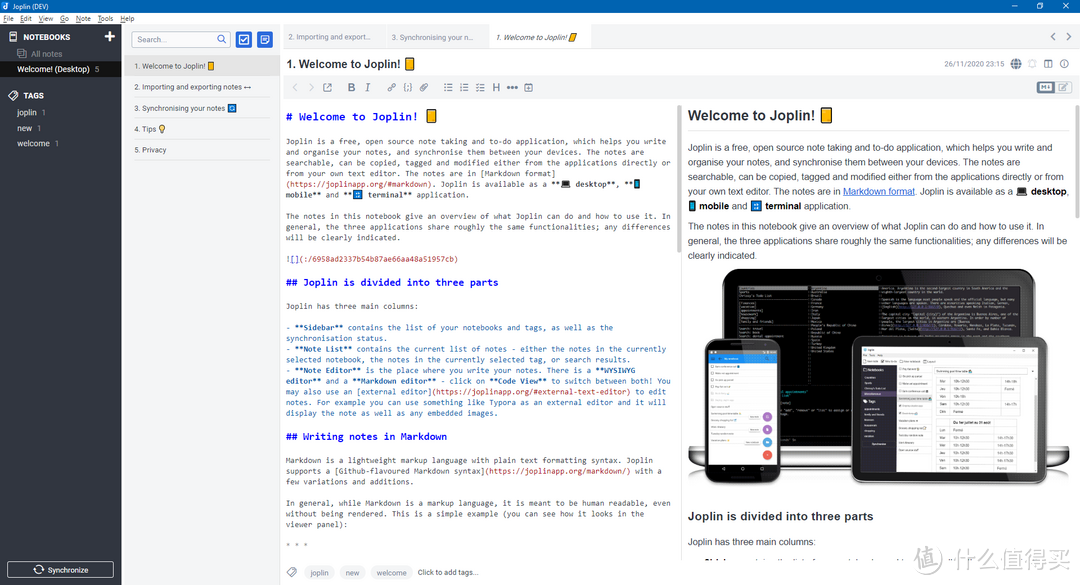
放在侧边的效果
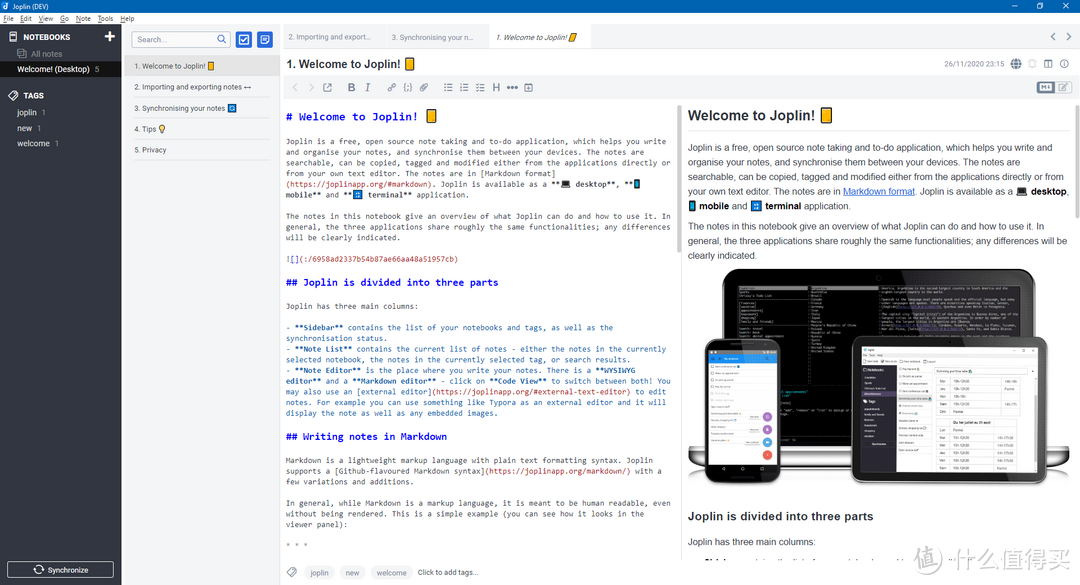
调整Tabs的位置是通过改变应用布局来实现的,调整的演示如下:
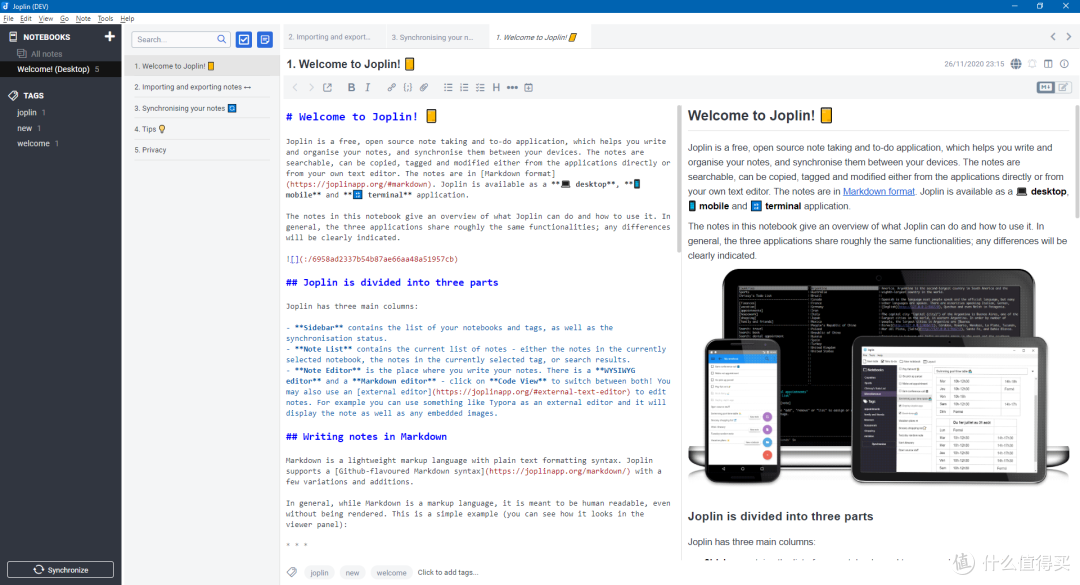
Favorite
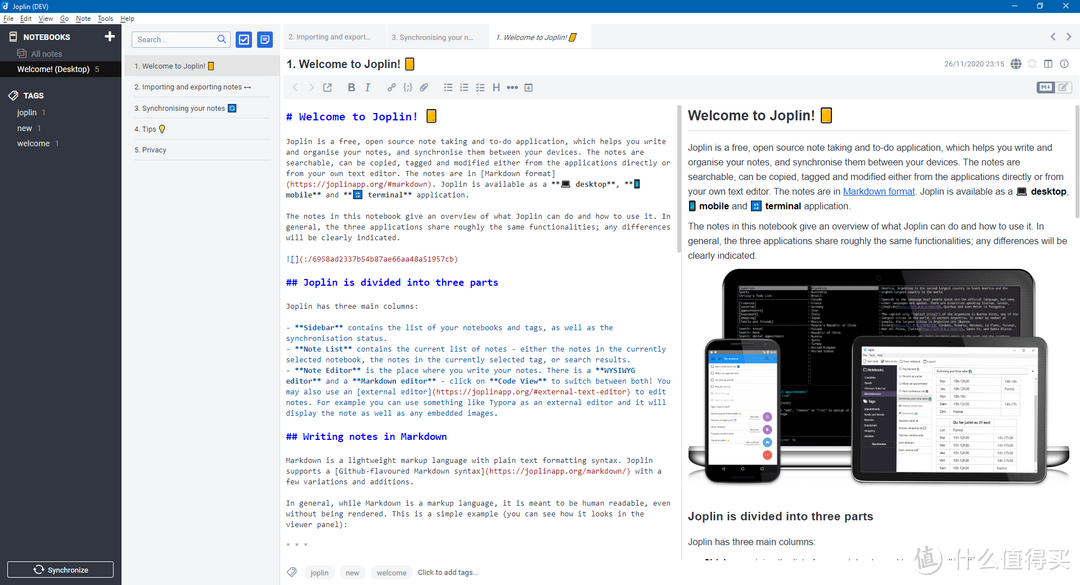
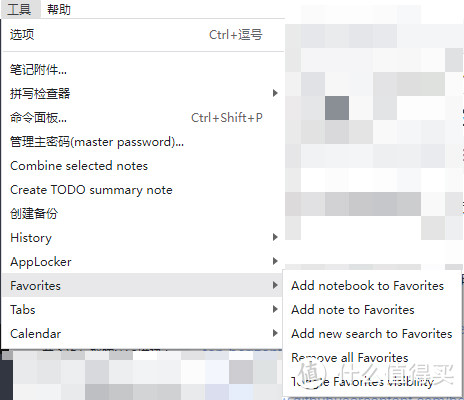
Favorite和Note Tabs的布局相近,功能也有点部分重叠,同样可以把笔记放到Favorite当中做到多个笔记之间的切换,但是Favorite可以添加的内容更多,不仅是笔记,笔记本还有搜索结果同样可以添加到其中。功能上如其名称,更偏向于收藏夹一些。
布局调整操作与Note Tabs的操作一样,可参考上面Note Tabs布局调整的演示。
Quick Links
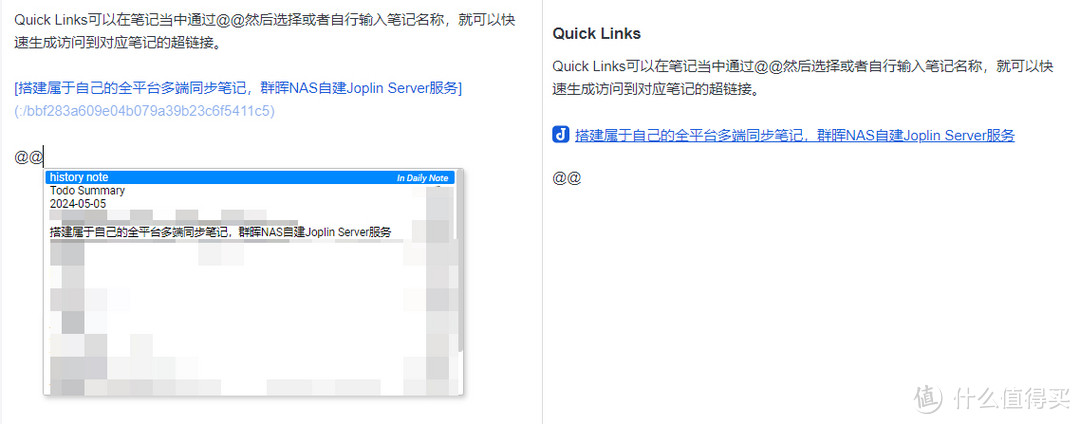
Quick Links可以在笔记当中通过@@然后选择或者自行输入笔记名称,就可以快速生成访问到对应笔记的超链接。
Inline TODO
Inline TODO可以使markdown语法中的待办事项更加丰富,通过一些特定的语法,可以为笔记中的待办事项添加受让人(@assignee),截止日期(//date)、标签(+tags)。 并且会生成一个TodoSummary笔记统一查看你的待办清单。
插件提供了三种待办事项格式和两种汇总待办事项方式,默认的方式是作者最推荐的方式。当然使用下来,也是我最推荐的方式。
推荐的待办事项格式示例:
- [ ] @TODO Think about how to make a plugin to solve this +joplin
This way the TODO benefits from context.
- [ ] @TODO +joplin //2022-04-04 Release the TODO plugin!
I'd still like a way to view all these! See below.
推荐的待办事项格式示例所见所得展示效果:
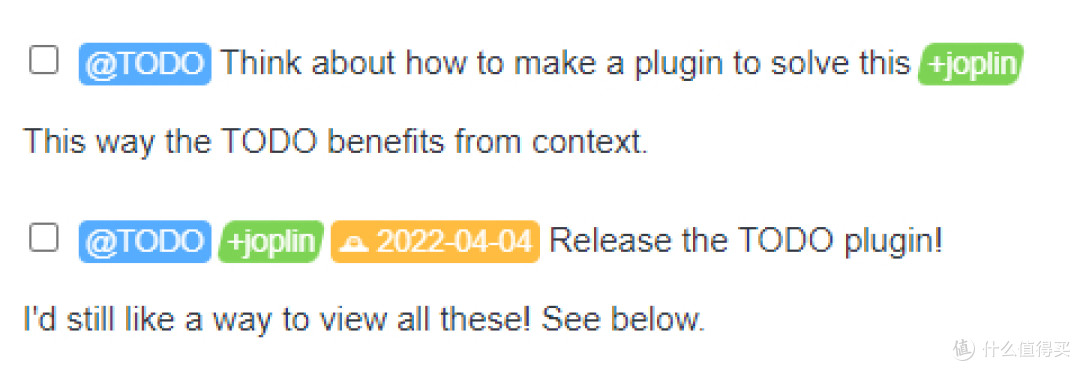
推荐的待办事项汇总所见所得展示效果:
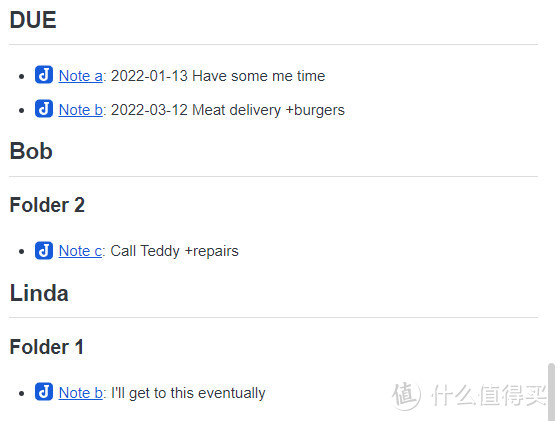
需要注意的是,安装插件后首先需要先在工具选项下新建一个Todo Summary笔记作为待办清单汇总的笔记,然后插件才能进行待办清单的汇总。
Plugin Buddle
最后分享的是一个重磅的插件,目前此插件作者将Outline (v1.3.1)、Inline Todo (v1.4.0)、Daily Note、History Panel (v1.0.)四个插件的功能集合在一起,放在同一个面板当中。并且不仅仅是作为整合,而且还把其中的一部分插件的功能得到了强化。
Outline (v1.3.1)基本上和原生的Outline没有变化,这里就不再介绍了。
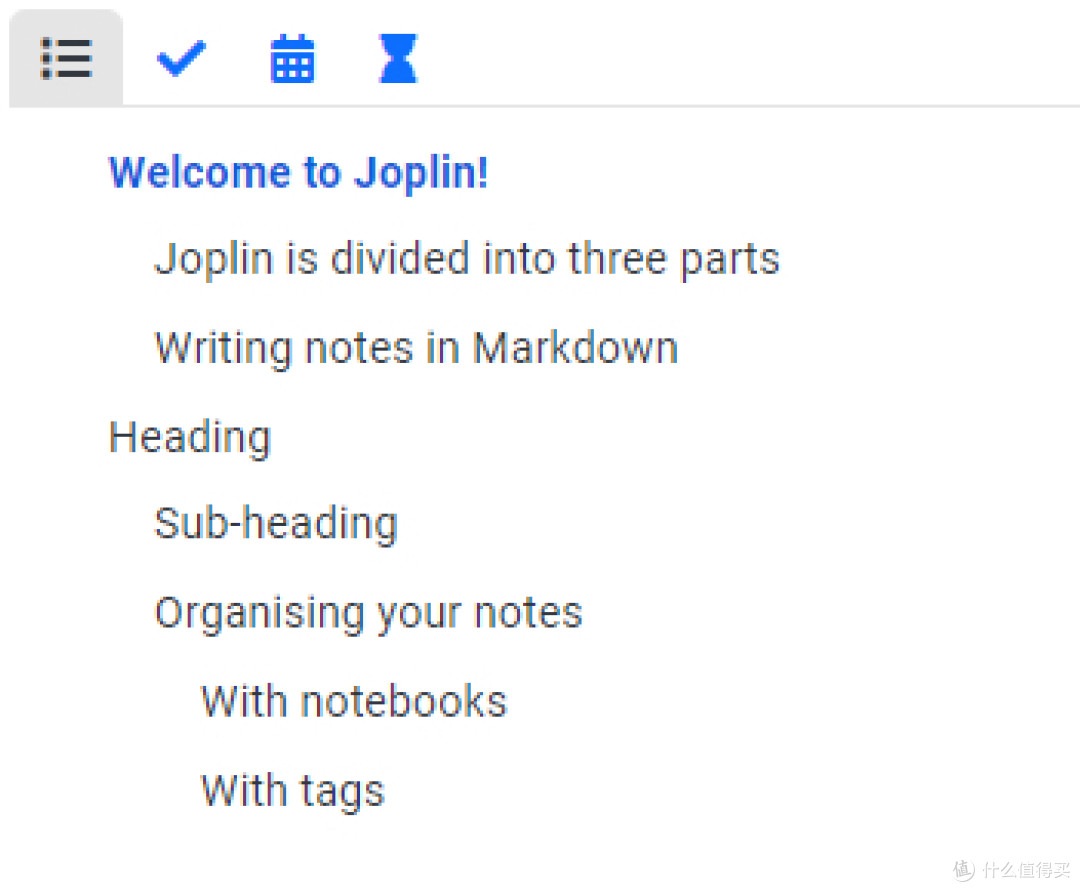
Inline Todo (v1.4.0)去掉了原生的Inline TODO的Todo Summary文件;在原来语法的基础上增加了优先级语法通过待办事项中添加!1,!2!3实现;增加了强大的可视化待办事项视图,包括今日视图(⭐️)、计划视图(📅)、所有待办事项集合视图(🗃️),筛选器,搜索框。
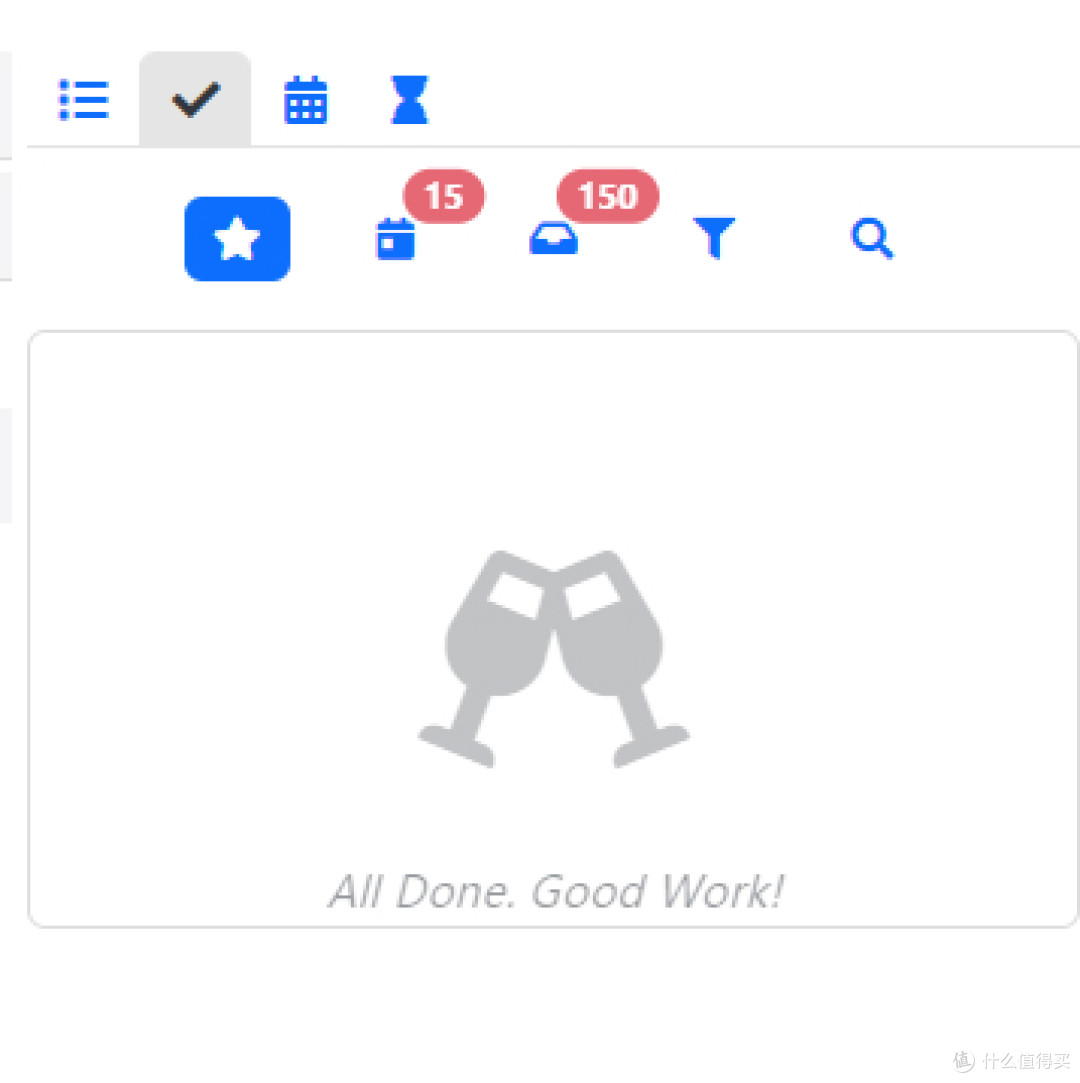
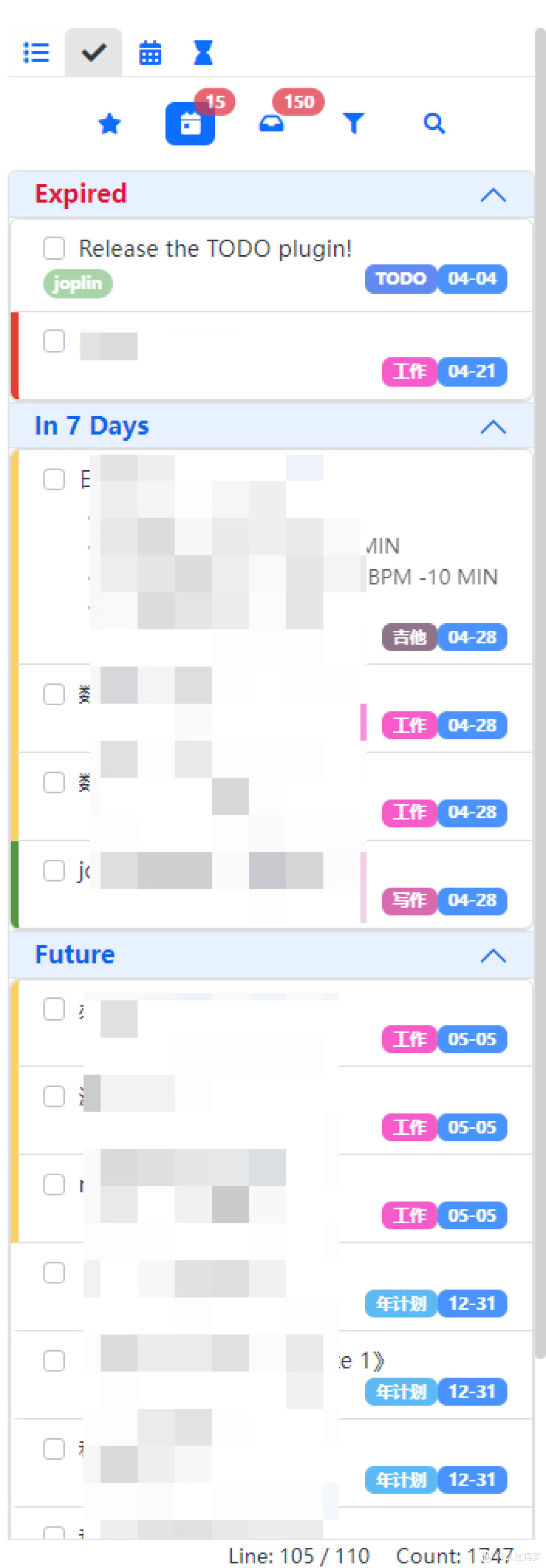
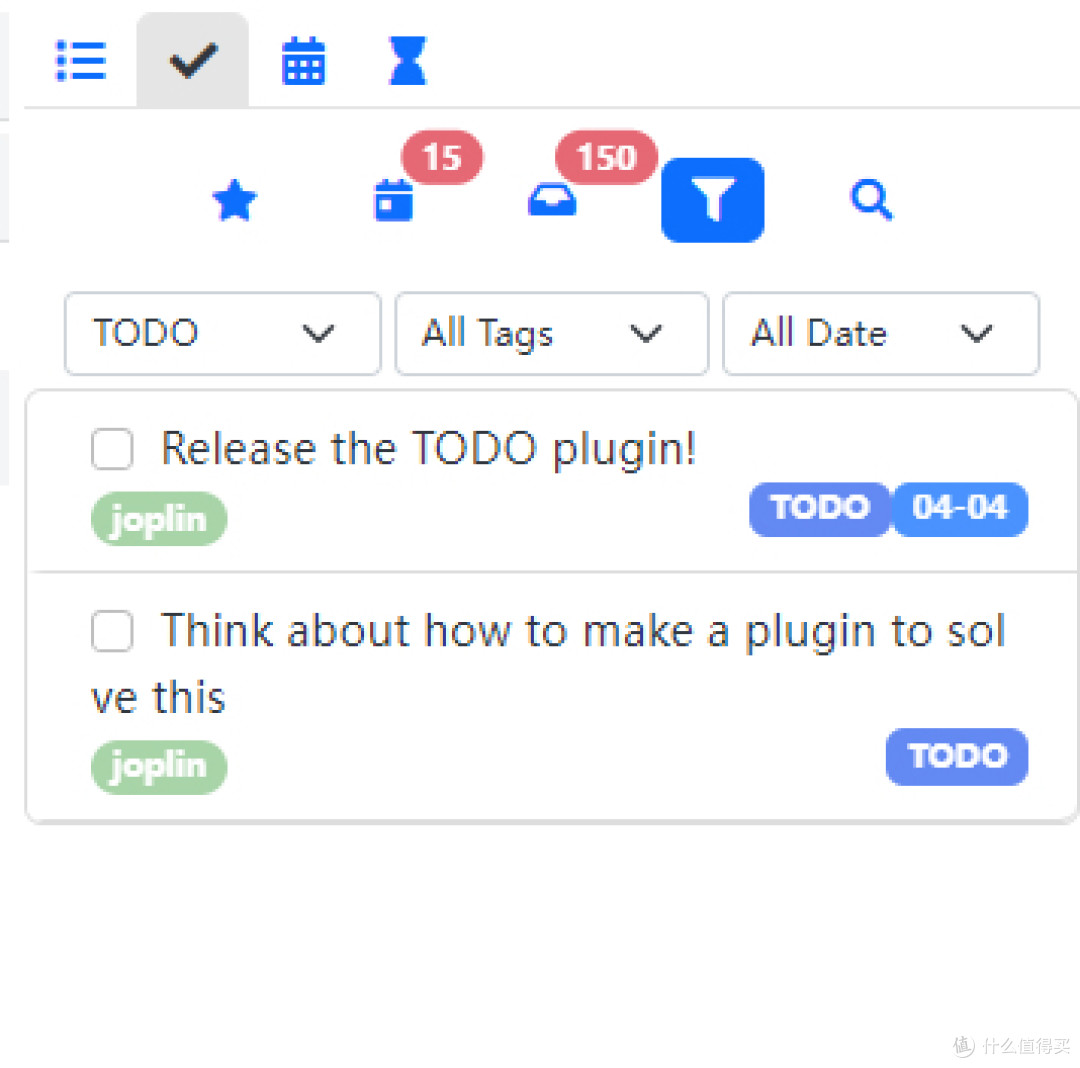
Daily Note借鉴了Obsidian的一款插件,可以在月日历视图中查看是否创建了单日的笔记,点击单日日期可以创建一个以单日的日期命名的笔记。
乍一看平平无奇的功能,当在插件中设置一下以日期格式命名的笔记作为Inline TODO的截止日期后,就可以成为一个很好的日历形式的待办事项查看视图,类似日历软件当中的行程。
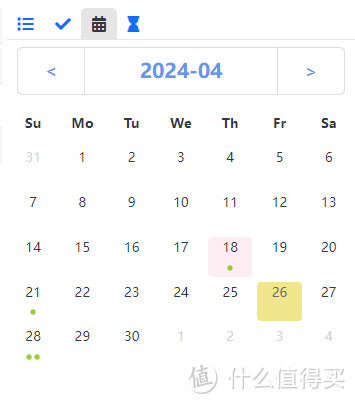
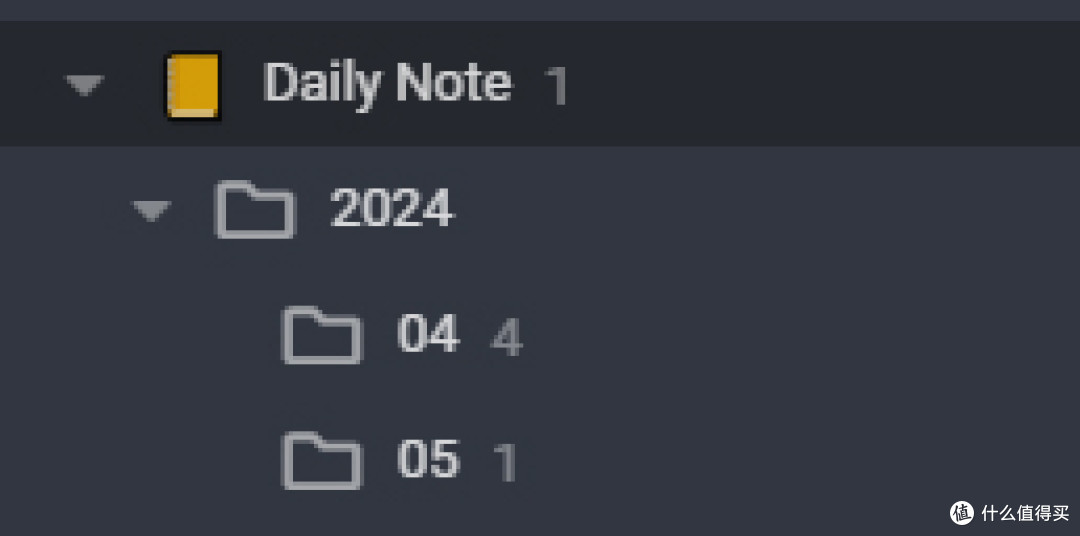
History Panel (v1.0.)和原生的插件没有看出来什么变化,这款插件你需要创建或者设定一个日志笔记(history note)。然后该日志笔记(history note)会记录并展示你在各个之间笔记的浏览记录,还可以展示你最常点击的笔记。也是一个挺实用的插件,不过目前对我来说需求的场景不多。
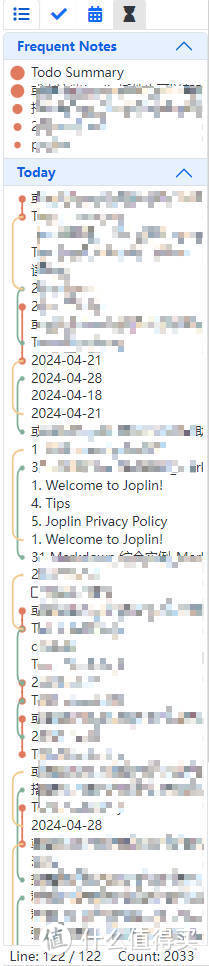
Joplin新体验
在以上的插件组合下,我现在的Joplin使用场景是这样子的。
首先,打开Joplin,输入密码解锁Joplin,
映入眼帘的便是我上次还未完成的笔记通过Notes Tabs置顶在页面前,
同时右边的Plugin Buddle插件里的待办清单会按时间顺序提醒我已经过期的事项和将来七天内要完成的事项和更长时间的事项,
这时候,我可以选择继续完成未完成的笔记,或者完成待办清单里需要完成的事项;
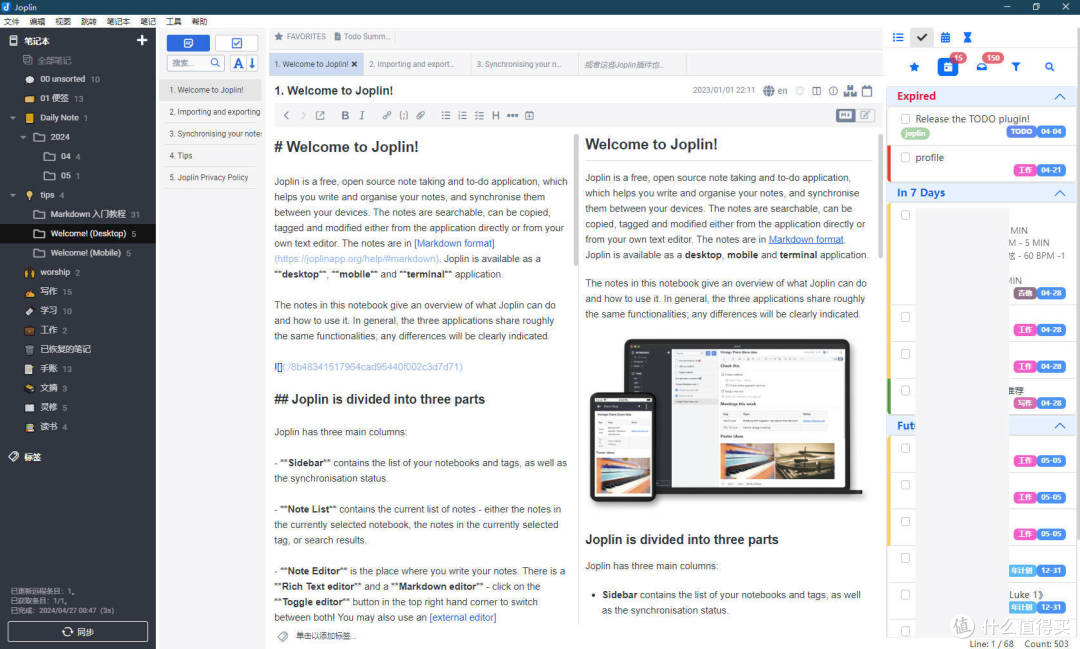
当有新的待办事项需要添加的时候,我就可以点击Plugin Buddle插件里Daily Note视图在日历中选择要添加的事项需要完成的截止日期,通过Inline TODO的语法在当日的笔记里面添加待办事项。
添加待办事项过程中如果有具体的笔记对应,就可以通过Quick Links添加笔记链接,下一次点击待办事项的时候就可以快速跳转到对应的笔记中,
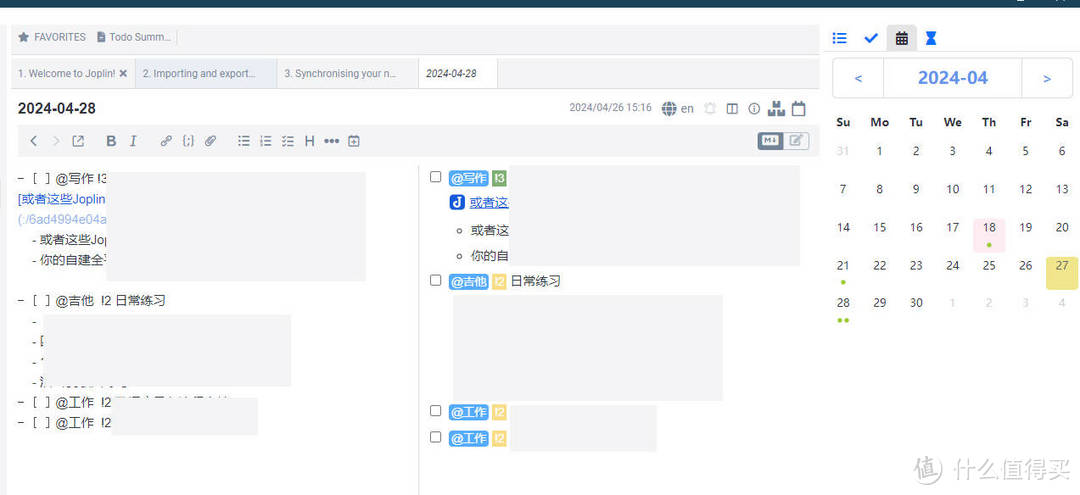
一次的作业结束,下一次再打开Joplin的时候,解锁Joplin,然后继续查看未完成的笔记和待办清单,如此形成闭环。
目前这是我在PC端使用Joplin最满意也是最优效率的一套作业流程。
在手机端Plugin Buddle插件的待办清单视图无法使用,所以我保留了原生Inline TODO的Todo Summary笔记,这样就算再手机端也可以查看所有待办清单的情况。
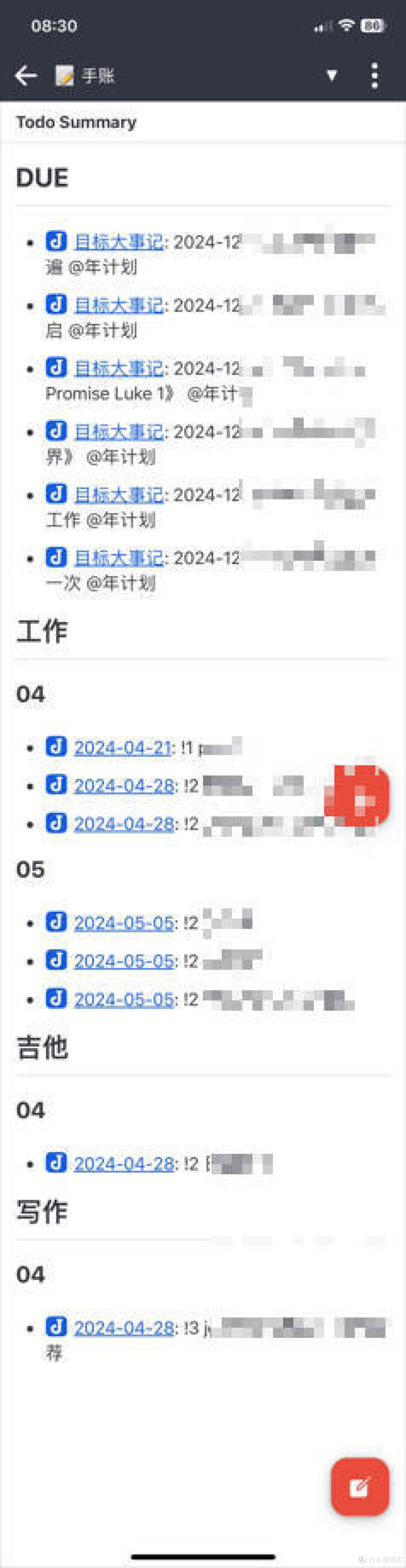
需要注意的是同时安装Plugin Buddle插件和Inline TODO插件插件的情况下,需要将Inline TODO插件设置中的 □ Apply styling to confluence style todos in the markdown renderer (Restart Required) 这个选项勾选掉,不然会造成所见即所得视图失效。
最后
我始终认为,作为一个笔记应用它的首要目的是为了让自己更好的整理和记录。一切的功能的加入、优化和改进都需要在这个基础上加以进行。
许多开发者也都是Joplin的使用者,他们基于使用场景下产生的需求,从而开发出来的插件让这个目的有无数种实现的方式。
我所分享的是目前对我来说的最优解,对于你来说可能并不是,但是应该对你如何利用插件定制Joplin,让它成为更适合你使用的笔记应用有所帮助。行动起来,打造适合自己使用的笔记系统最优解。
作者声明本文无利益相关,欢迎值友理性交流,和谐讨论~


















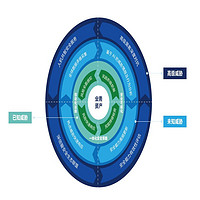















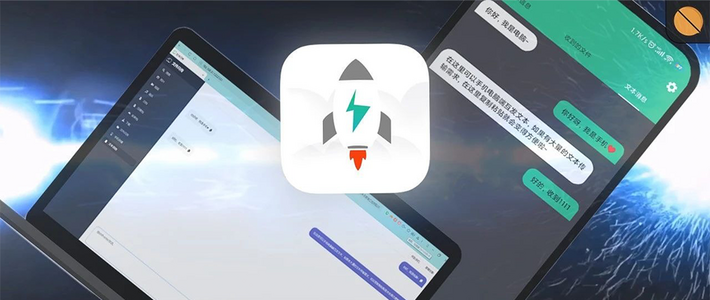






















































香水有毒人有毒
校验提示文案
香水有毒人有毒
校验提示文案